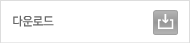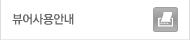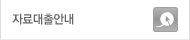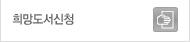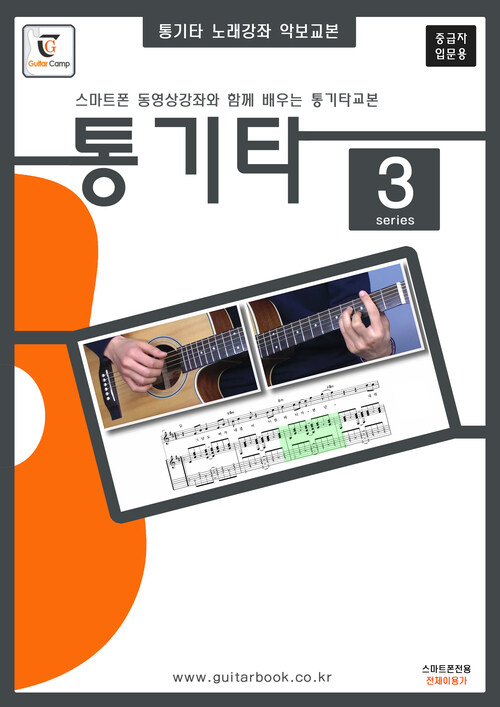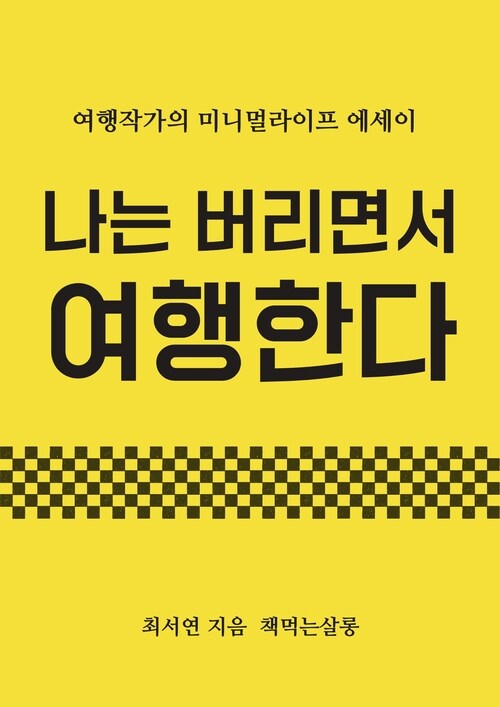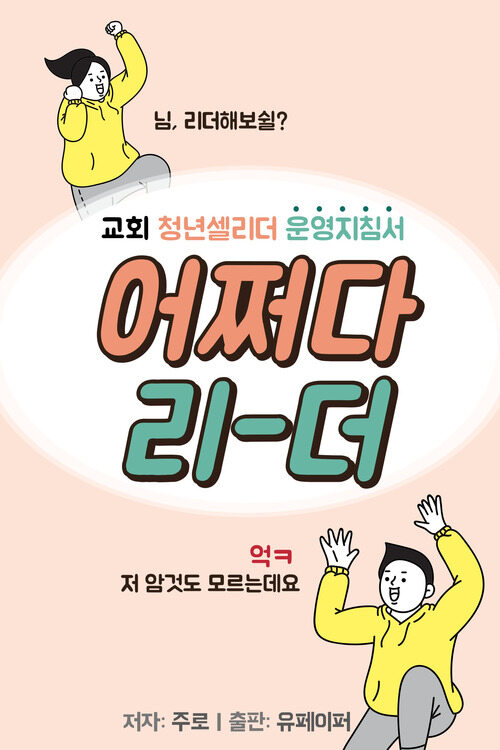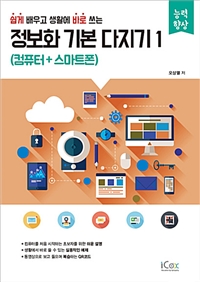
- 평점평점점평가없음
- 저자오상열 지음
- 출판사icox(아이콕스)
- 출판일2017-01-30
- 등록일2019-10-01
- 파일포맷pdf
- 파일크기52 M
- 지원기기
PCPHONETABLET 프로그램 수동설치전자책 프로그램 수동설치 안내
아이폰, 아이패드, 안드로이드, 태블릿, PC
책소개
쉽게 배우고 바로 쓰는 능력향상 시리즈
본 능력향상 시리즈는 컴퓨터를 잘 다루지 못하는 일반인, 컴퓨터를 처음 접하는 어르신들을 위해 만들어졌습니다. 실생활에 바로 적용할 수 있는 실용적인 예제를 중심으로 쉽고 자세하게 설명하였으며, 사진 이미지에 원문자 숫자를 넣어 설명대로 따라함에 어려움이 없도록 하였습니다. 글자와 해당 이미지도 크게 하여 눈이 좋지 않은 어르신들도 보시기에 불편함이 없도록 하였습니다. 또한 각 챕터마다 QR코드를 삽입해 동영상으로도 강의를 들을 수 있어 책 한 권으로 혼자 연습하기에 좋습니다.(QR코드로 동영상을 보는 방법은 도서의 4p를 참고해 주세요)
능력향상 시리즈는 <다양한 생활문서(한글+엑셀+파워포인트)>, <생활 속의 인터넷>, <정보화 기본 다지기1(컴퓨터+스마트폰)>, <정보화 기본 다지기 2(인터넷+문서작성)>, <편리한 생활(컴퓨터+스마트폰)>, <컴퓨터 활용>, <한글2010>, <엑셀+파워포인트2010>,
■ 특장점
1. 컴퓨터를 처음 시작하는 초보자를 위한 쉬운 설명
2. 생활에서 바로 쓸 수 있는 실용적인 예제
3. 동영상으로 보고 들으며 복습하는 QR코드
저자소개
1988년부터 학생, 일반인을 대상으로 컴퓨터 강의를 시작했다. 1998년 남양주시 평생교육센터(당시 종합복지회관)에서 일반인과 공무원을 대상으로 컴퓨터 강의를 진행하였으며, 2008년부터 현재까지 성인, 어르신, 공무원, 직장인 등 다양한 계층의 IT 교육을 진행하고 있습니다. 『쉽게 배우고 생활에 바로 쓰는 능력향상 시리즈 시즌1』(아이콕스), 『UCC로 만들어가는 소셜네트워크』(REXmedia), 『엑셀2007』/『파워포인트2007』/『스마트폰 기초 및 활용』(초보탈출 시리즈) 등 다수의 저서가 있습니다.목차
CHAPTER 01 윈도우 화면 구성
01-1 컴퓨터 시작과 종료하기 17
▶ 컴퓨터 켜기 17
▶ 바탕화면의 구성 살펴보기 18
▶ 컴퓨터 끄기 19
01-2 마우스 다루기 20
01-3 윈도우 다루기 21
▶ 프로그램 실행하기 21
▶ 창 닫기 22
▶ 창 이동하기 22
▶ 창 크기 조절하기 24
혼자서 해보기 26
CHAPTER 02 바탕화면 관리하기
02-1 바탕화면 배경 설정하기 28
▶ 개인 설정에서 설정하기 28
▶ 사진에서 배경화면 설정하기 29
02-2 화면 해상도 설정하기 30
02-3 화면 보호기 설정하기 32
혼자서 해보기 34
CHAPTER 03 보조프로그램 활용하기
03-1 워드패드 실행과 입력하기 36
▶ 워드패드 실행하기 36
▶ 글자 입력과 편집 37
03-2 워드패드 편집하기 38
03-3 워드패드 특수문자 넣기 41
03-4 워드패드 그림 넣기 43
03-5 워드패드 저장하기 46
혼자서 해보기 47
CHAPTER 04 파일과 폴더 다루기
04-1 파일과 폴더 49
▶ 파일(File)이란? 49
▶ 폴더란? 50
▶ Windwos 탐색기 실행 방법 50
04-2 폴더 다루기 52
▶ 폴더 만들기 52
▶ 폴더 이름 바꾸기 53
▶ 폴더/ 파일 선택하기 54
▶ 파일 및 폴더 이동하기 57
혼자서 해보기 58
CHAPTER 05 내 컴퓨터 관리하기 1
05-1 파일과 폴더 보는 방식 바꾸기 60
05-2 파일과 폴더를 정렬해서 보기 62
05-3 파일과 폴더를 묶어서 보기 63
05-4 파일과 폴더 정렬 순서 65
혼자서 해보기 67
CHAPTER 06 내 컴퓨터 관리하기 2
06-1 디스크 정리로 공간 확보하기 69
06-2 디스크 조각모음으로 빠르게 71
06-3 사용하지 않는 프로그램 제거하기 73
06-4 윈도우 업데이트하기 74
혼자서 해보기 76
CHAPTER 07 스마트폰 환경설정
07-1 스마트폰 버튼과 화면구성 78
▶ 스마트폰 버튼 78
▶ 스마트폰의 종류 79
▶ 화면 터치(제스처) 방법 80
▶ 홈 화면과 앱스 화면 구분하기 81
07-2 스마트폰 사용하기 82
▶ 홈 화면 편집 82
▶ 환경설정 - 디스플레이(화면) 84
07-3 배경화면 바꾸기 85
▶ 내가 찍은 사진으로 배경 화면 꾸미기 85
▶ 스마트폰 제조회사의 배경화면 사용하기 87
07-4 홈화면에 아이콘 추가하기 88
▶ 메뉴를 이용해 홈 화면에 아이콘 꺼내기 89
▶ 바탕화면을 이용한 아이콘 추가 89
▶ 홈 화면에서 아이콘 제거하기 90
07-5 홈화면에 위젯 추가하기 91
▶ 삼성갤럭시 시리즈 91
07-6 스마트폰 용어 92
07-7 와이파이(Wi-Fi) 설정 94
07-8 데이터 네트워크 설정 95
혼자서 해보기 96
CHAPTER 08 기본 앱 사용하기
08-1 전화 기능 사용하기 98
▶ 전화 받기 99
▶ 전화 걸기 100
08-2 연락처 등록 및 편집하기 102
▶ 연락처 추가하여 그룹으로 관리하기 102
▶ 즐겨찾기 및 그룹 추가 104
▶ 연락처 편집하기 105
▶ 연락처 검색 수정하기 106
▶ 블루투스 설정 107
08-3 기본 앱 사용하기 109
▶ 알람(Alarm) 설정하기 109
▶ 타이머 사용하기 110
▶ 계산기 111
▶ 메모 앱 사용하기 112
▶ 음성녹음 활용하기 113
08-4 카메라로 촬영하기 114
▶ 사진 촬영하기 114
▶ 안내선 설정해서 촬영하기 115
▶ 접사(close-up,接寫)로 촬영하기 116
▶ 셀프 타이머 설정해서 촬영하기 117
▶ 초점 맞춰서 촬영하기 118
08-5 갤러리 살펴보기 119
▶ 갤러리에서 사진 공유하기 121
혼자서 해보기 122
CHAPTER 09 Play스토어 사용하기
09-1 플레이 스토어 앱 설치와 업데이트 124
▶ 네이버 지도 설치하기 124
▶ 모바일서울 설치하기 125
▶ 모바일서울 사용하기 126
09-2 Play스토어 환경설정 130
혼자서 해보기 131
CHAPTER 10 생활 앱 활용하기
10-1 네이버 지도 길찾기 133
10-2 버스 도착 시각 알아보기 135
▶ 버스 번호 검색 135
▶ 정류장 검색 136
10-3 빠른 지하철 노선 알아보기 137혼자서 해보기 139